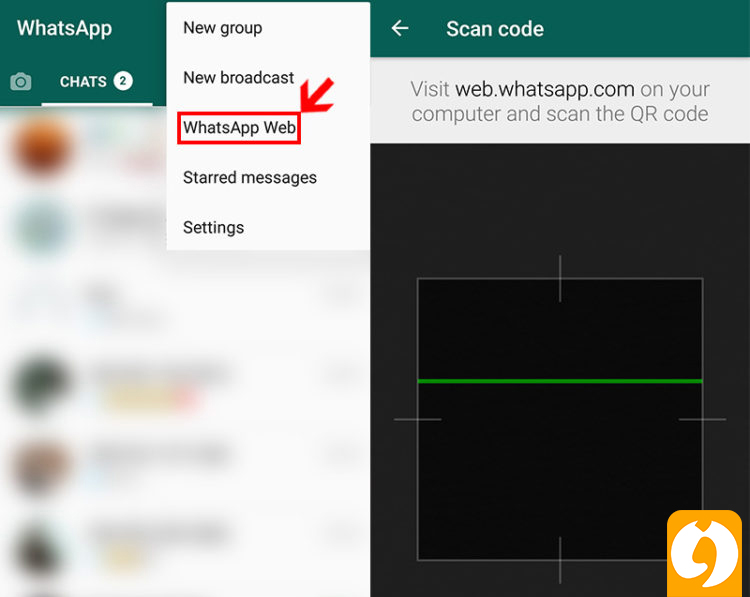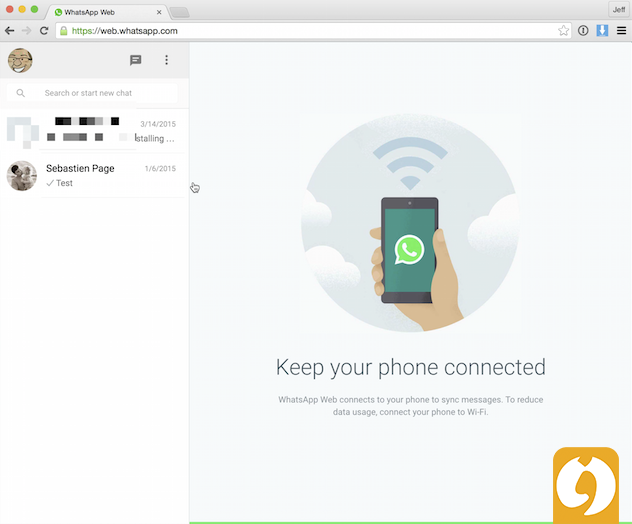درود بر شما کاربران و بازدید کنندگان ارجمند تارنمای فارس گرافیک ، آموزش راه اندازی واتس اپ نسخه وب را برای شما کاربران گرامی آماده نموده ایم تا بهره مند شوید.
با قابلیت واتس اپ نسخه وب می توانید بدون نصب نرم افزار خاصی از امکانات این پیام رسان بهره ببرید. برای راه اندازه واتس اپ نسخه وب با ما همراه باشید.
واتس اپ یکی از محبوب ترین پیام رسان های موجود برای پلتفرمهای مختلف است که از قابلیت های کاربردی فراوانی بهره می برد. با این سرویس پیام رسان میتوان در سطح اینترنت با افراد به شیوه های گوناگون ارتباط برقرار کرد.
یکی از قابلیت هایی که سبب شده واتس اپ به این درجه از محبوبیت برسد، عرضه آن برای پلتفرم های مختلف است. این پیام رسان علاوه بر سیستم عامل های اندروید، iOS، ویندوز، مک و لینوکس، در یک نسخه وب هم در دسترس کاربران است.
واتس اپ وب این امکان را به شما می دهد تا بدون نصب نرم افزار خاصی، از ویژگی های متنوع این سرویس پیام رسان بهره ببرید. برای فعال سازی واتس اپ نسخه وب با کامپیوتر به اتصال اینترنت و یک مرورگر نیاز دارید. مراحل راه اندازی این پیام رسان را در ادامه با شما آشنا می نماییم.
توسط مرورگر کامپیوتر وارد صفحه اصلی واتس اپ وب شوید.
پیام رسان واتس اپ را در گوشی خود اجرا نمایید.
با کلیک روی آیکون سه نقطه موجود در بخش بالایی رابط کاربری، گزینه WhatsApp Web را انتخاب نمایید.
پس از باز شدن صفحه مخصوص اسکن، دوربین گوشی را مقابل QR Code موجود که در واتس اپ نسخه وب نمایش داده شد، قرار دهید تا کد اسکن شود. به محض اسکن شدن کد، حساب کاربری شما با نسخه وب همگام میشود.
پس از همگام شدن حساب کاربری در نسخه وب، یک رابط کاربری ساده و مشابه با آنچه در نسخه موبایل دیدهایم، قابل مشاهده است. در واتس اپ وب ویژگی هایی چون تماس صوتی، تماس تصویری، تماس گروهی و برخی ویژگی ها عرضه نمی شود. در واقع این نسخه تنها امکانات اولیه پیام رسانی را در اختیار کاربران قرار می دهد.
همچنین این نکته را در نظر داشته باشید که طی مدتی که از واتس اپ در کامپیوتر استفاده میکنید، باید تلفن همراه تان به اینترنت متصل باشد. با قطع شدن اتصال، ارتباط واتس اپ هم قطع خواهد شد. راهی برای جلوگیری از این وابستگی بین نسخه موبایل و کامپیوتر وجود ندارد، که این ضعف این پیام رسان محبوب می باشد.
برای اینکه هربار پس از خارج شدن از واتس اپ، نیاز به اسکن مجدد نباشد، تیک گزینه Keep me signed in را پیش از وارد شدن فعال کنید. در صورتی که میخواهید از حساب کاربری خود خارج شوید، روی آیکون سه نقطه موجود در رابط کاربری کلیک کرده و گزینه LogOut را انتخاب نمایید.
همچنین در نظر داشته باشید، در اپ موبایل واتس اپ با وارد شدن به منوی WhatsApp Web، میتوانید دستگاه های متصل به حساب کاربری را مشاهده و در صورت نیاز حذف نمایید.